Dung lượng trống trên iPhone, iPad hay còn gọi là dung lượng khả dụng là bộ nhớ trong còn trống của iPhone. Hãy cùng tìm hiểu dung lượng trống trên iPhone của bạn.

Kiểm tra dung lượng trống trên iPhone giúp tránh tình trạng iPhone đầy bộ nhớ do cài nhiều ứng dụng, lưu file,… gây chậm, đơ, giật – lag…
Các bước thực hiện:
Bước 1: Từ iPhone của bạn, đi đến Cài đặt.
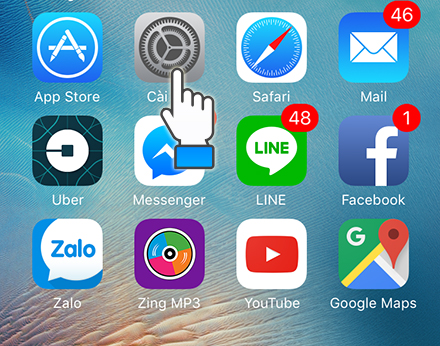
Bước 2: Vào Cài đặt chung.
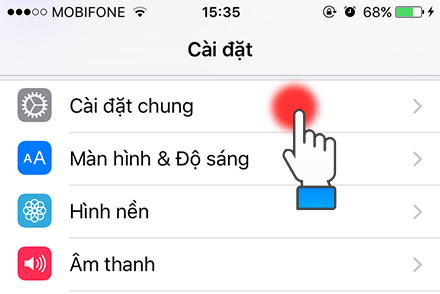
Bước 3: Cuộn xuống và chọn Dung lượng & Sử dụng iCloud.
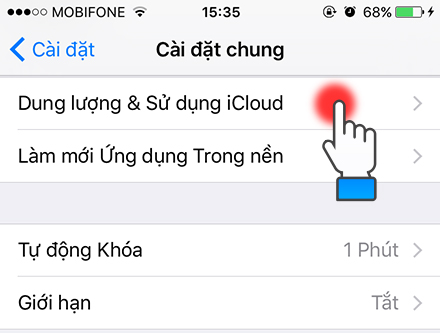
Bước 4: Tại đây, bạn sẽ thấy dung lượng bộ nhớ iPhone đã sử dụng và còn trống bao nhiêu (có sẵn là miễn phí) . Ví dụ của tôi là 9,7 GB đã sử dụng hết và 2 GB bộ nhớ trong khả dụng .
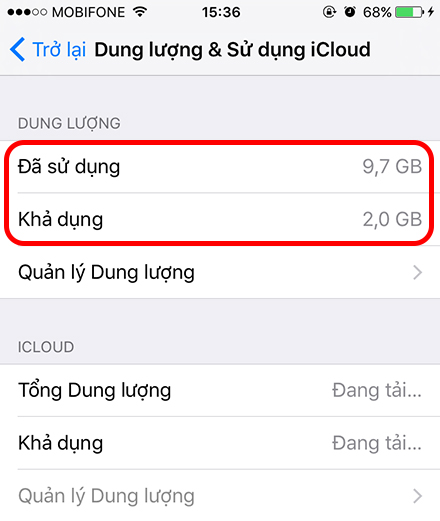
Trong trường hợp bạn muốn biết chi tiết từng ứng dụng chiếm bao nhiêu bộ nhớ trong iPhone của mình thì nhấn vào Manage Storage.
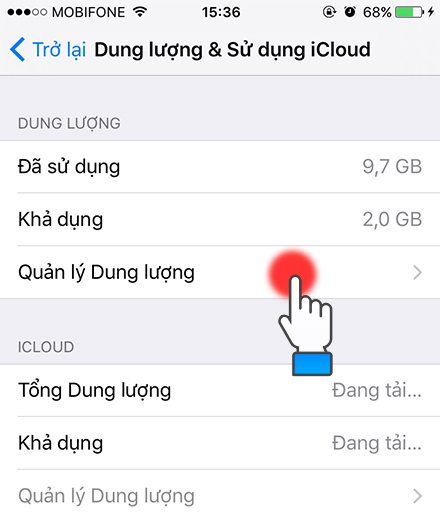
Sau khi nhấp vào, bạn sẽ biết chính xác ứng dụng nào đang chiếm nhiều bộ nhớ nhất để xử lý. Ví dụ như với mình thì có 2 thứ đang chiếm nhiều bộ nhớ nhất đó là Ảnh và Facebook, nghĩa là nếu mình bớt sống ảo đi thì sẽ tiết kiệm được kha khá bộ nhớ trong cho iPhone.
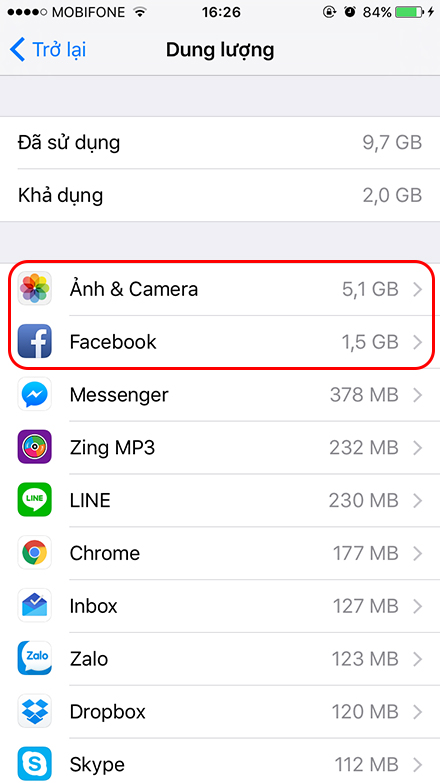
Nếu dung lượng còn trống ít hoặc rất ít thì cũng đừng buồn vì bạn vẫn có cách khắc phục Tham khảo bài viết: Tối ưu bộ nhớ ảnh cho iPhone.
Nếu có bất kỳ thắc mắc nào hãy để lại bình luận bên dưới để Điện máy XANH giải đáp bạn nhé.
Mời bạn tham khảo các mẫu iPhone bán chạy nhất tại Điện máy XANH:
Bài viết sau đây hi vọng các bạn đã biết cách kiểm tra dung lượng trống trên iPhone chính xác nhất. Nếu bạn có bất kỳ câu hỏi, xin vui lòng bình luận dưới đây!






